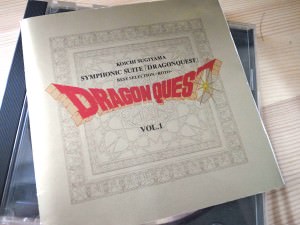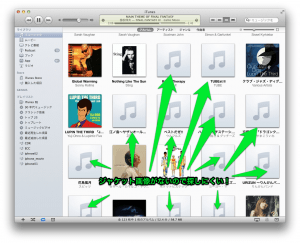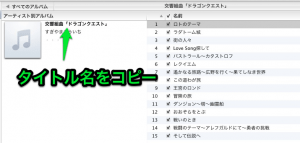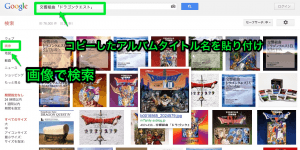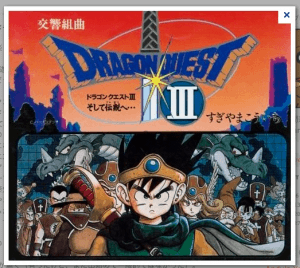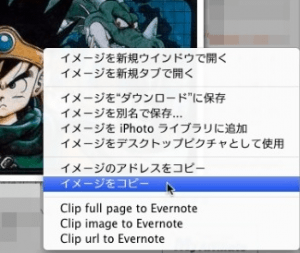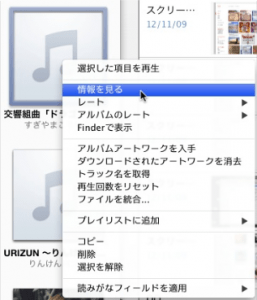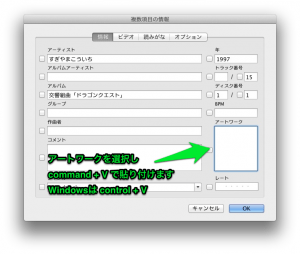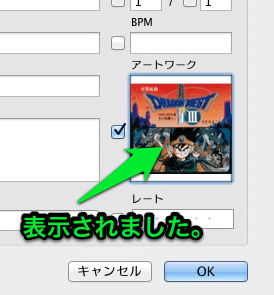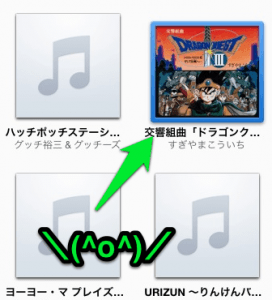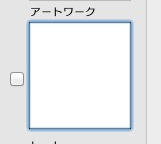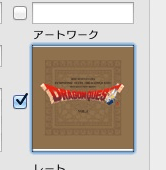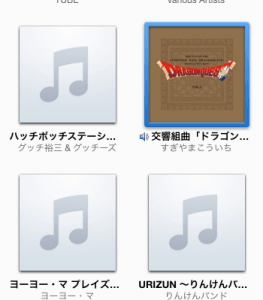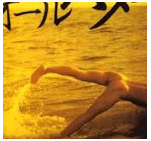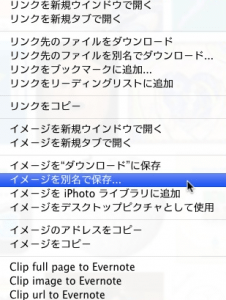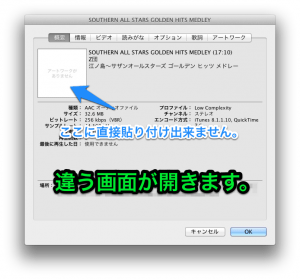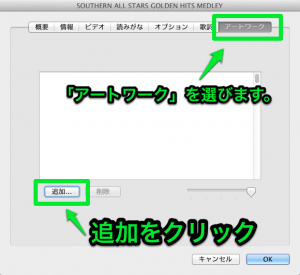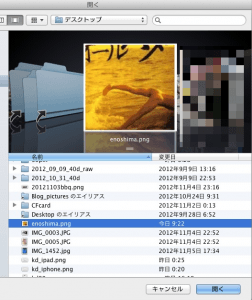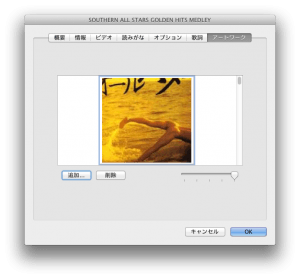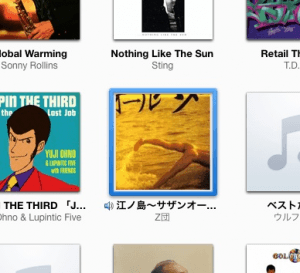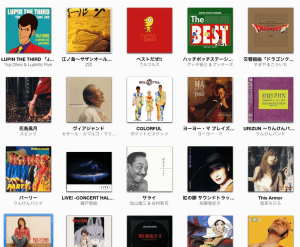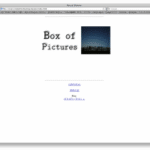名前では探しにくい
 音楽を楽しむのが好きです。今も聞きながら書いています。沢山のCDを整理して、PCをジュークボックスに出来るのが、appleのiTunesです。
音楽を楽しむのが好きです。今も聞きながら書いています。沢山のCDを整理して、PCをジュークボックスに出来るのが、appleのiTunesです。
CDを取り込むと、自動でジャケットもサーバーから見つけて表示されます。ただ,僕の好みとiTunesの趣味がだいぶ違うらしく、表示されないCDがあります、それも何枚も。
タイトル名を見ながらでは、聞きたいアルバムを探してもなかなか見つからず、苦労します。iTunes画面の見た目も残念です。
そこで、手動でジャケット画像(アルバムアートワーク)を設定しました。
手動で設定
ここでは手動での設定方法をまとめました。全てのCDにジャケット画像を表示できます。今回は下のすぎやまこういち交響組曲 「ドラゴンクエスト」 ベスト・セレクション – ロトを設定します。
iTunesに取り込んでもアルバムアートワークはありません。(CDの読み込みは無圧縮のapple ロスレスエンコーダーかWAV形式がおすすめ)
ジャケット画像がないので、お目当てのアルバムが探しにくいです。見た目も寂しくがっかりな雰囲気です。iTunesとそんなに趣味が違うのですね。
アルバムタイトル名をコピーします。
コピーしたアルバムタイトル名で、Google先生に画像で検索してもらいます。
アートワークにしたい画像を選びます。
右クリックで「イメージをコピー」を選びます。
iTunesに戻り、アルバムを右クリックし、「情報を見る」をクリックします。
アートワークを選択し[command + V] で貼り付けます。
Windowsは [control + V]です。
貼り付けられて,表示されました。
「OK」をクリックして元の画面に戻ります。アートワークにジャケット画像が表示されました。
出来たーと思ったのですが,ジャケット画像を間違えていました。手直しする方法を次にまとめました。
画像 修正
画像を差し替えるのも同じ要領で出来ます。変更したい画像をgoogle先生に探してもらって、右クリックで「イメージをコピー」します。
iTunesに戻り、アルバムを右クリックし、「情報を見る」をクリックすると、アートワークが空白になっています。
ここに、イメージを貼り付けると、右のように新しいジャケット画像になります。
できました。\(^o^)/
シングル(1曲のみの場合)
ジャケット画像を同じように見つけます。右クリックで「イメージをコピー」だと後から困ります。
「イメージを別名で保存」をクリックして、わかりやすいファイル名で保存します。
「アートワーク」タブを開き,「追加」をクリックします。
「ファイルを開く画面」が開きます。先ほど保存したジャケット画像を選択します。
選択した画像が追加されました。
元のアルバム一覧にもどります。設定したジャケット画像が表示されました。
まとめ
CDから曲を取り込んだ後、自動でジャケット(アルバムアートワーク)が表示されないため手動でジャケット画像(アルバムアートワーク)を設定しました。
設定方法はそれほど難しいものではありませんが,やり方を知らないとどうして良いかわからない方法です。また,アルバムとシングルのジャケット画像登録方法が違うので,戸惑いました。
この手動設定で、全てのCDのアルバムアートワークを表示できました。すぐに聞きたいアルバムが見つかるようになりました。iTunes画面の見た目も賑やかになり、Goodです!。